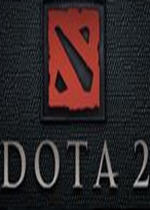《DOTA2》中推出了一个超级助手工具,这也是很多玩家都比较关注的一个工具,接下来我们将为玩家们解答一下超级助手如何使用,图文方式方便了解!
1.注册STEAM账号
首先你需要注册一个STEAM账号,注册方法可以点击这里查看。注意:使用游久DOTA2超级助手你无需激活码也可畅玩DOTA2。
2.下载DOTA2
打开STEAM客户端,点击上方的“商店”选项,在右边的搜索栏中输入"DOTA”,点击弹出的框。

虽然显是要99.99美元,但是你仍然可以安装观战版客户端。点击下面绿色界面右侧的“马上开玩”,就可以下载DOTA2了,点击下一步直到完成,静待DOTA2下载完成。
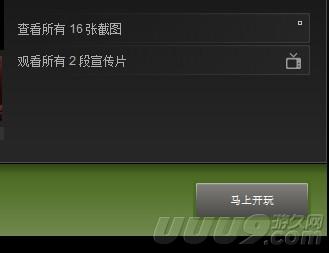
接下来你会在游戏库中看到DOTA2,双击名称或者点击右边的开始即可运行游戏。运行一次游戏后你就完成了客户端的准备工作,以后在断网的情况下就可以使用DOTA2的离线模式了。
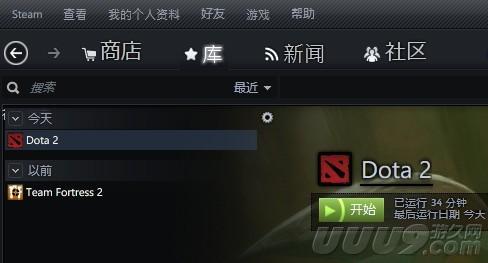
3.启动DOTA2,因为没有激活码,所以显示观战客户端,不要紧。接着按WINDOWS快捷键+D切换回桌面,运行游久DOTA2超级助手。
4.下载后解压,打开解压后的文件夹,运行Dota2超级助手.exe